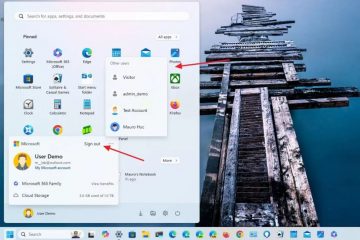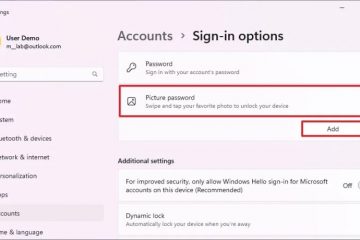Ota palautus käyttöön Windows 11:ssä avaamalla Asetukset > Tietosuoja ja suojaus > Recall & Snapshots ja ottamalla käyttöön Tallenna tilannekuvat.
Windows 11 24H2:ssa Recall on oletusarvoisesti käytössä yhteensopivissa laitteissa, mutta jos ominaisuus ei ole käytettävissä tehtäväpalkissa, voit ottaa sen käyttöön manuaalisesti. Tässä oppaassa näytän, kuinka suorita tämä tehtävä.
Mikä on Recall?
Recall (aiemmin”AI Explorer”) on tekoälyominaisuus, joka toimii kuten valokuvamuisti. Se tallentaa kaiken, mitä olet tehnyt tietokoneellasi tilannekuvien avulla ja muuttaa tiedot haettavissa oleviksi hetkiksi, joita voit etsiä luonnollisella kielellä. Voit myös käyttää Aikajana-vaihtoehtoa siirtyäksesi takaisin tiettyyn aikaan löytääksesi tietyn toiminnon, kuten verkkosivuston, keskustelun, sovelluksen jne.
Mitä ovat palautusvaatimukset?
Jos haluat ottaa Recallin käyttöön, tietokoneessa on oltava Windows 11 24H2 (tai uudempi versio) ja sen on täytettävä laitteistovaatimukset ollakseen Copilot Plus-tietokone, joka sisältää:
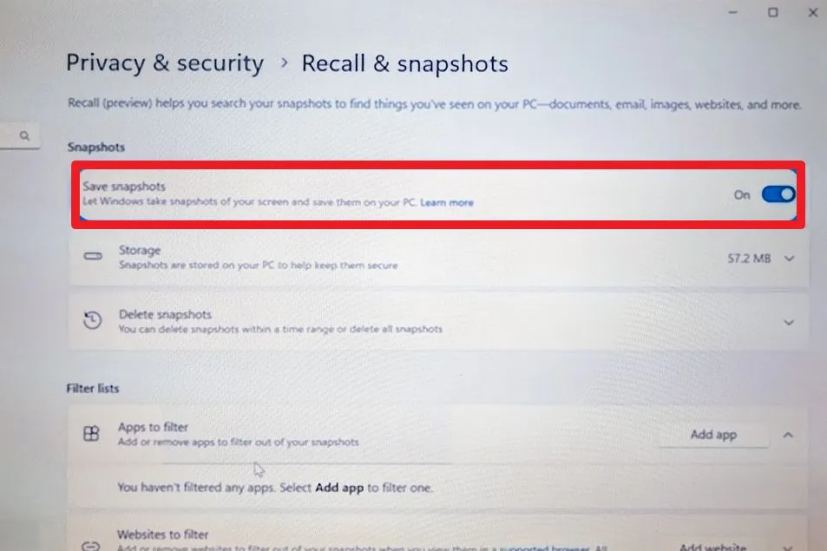 CPU: Snapdragon X tai vastaava prosessori. NPU: Neural Processing Unit 40 TOPS:lla (Tera Operations per Second). Muisti: 16 Gt (vähintään). Tallennustila: 256 Gt SSD (minimi).
CPU: Snapdragon X tai vastaava prosessori. NPU: Neural Processing Unit 40 TOPS:lla (Tera Operations per Second). Muisti: 16 Gt (vähintään). Tallennustila: 256 Gt SSD (minimi).
Tässä oppaassa opetan sinulle, miten voit ottaa Recall-ominaisuuden käyttöön Windows 11 24H2-versioissa tai uudemmissa versioissa.
Ota Recall käyttöön Windows 11:ssä
Voit ottaa Recall-ominaisuuden käyttöön. Windows 11:ssä toimi seuraavasti:
Avaa Asetukset Windows 11:ssä.
Vain @media-näyttö ja (min-leveys: 0px) ja (min-height: 0px) { div[id^=”bsa-zone_1659356505923-0_123456″] { min-leveys: 336px; vähimmäiskorkeus: 280 kuvapistettä; } } @media vain-näyttö ja (min-leveys: 640px) ja (min-height: 0px) { div[id^=”bsa-zone_1659356505923-0_123456″] { min-leveys: 728px; vähimmäiskorkeus: 280 kuvapistettä; } }
Napsauta Tietosuoja ja suojaus.
Napsauta Poista ja tilannekuvat-sivua.
Käynnistä Tallenna tilannekuvia-kytkin.
Ikkuna 11 ota Recall/Image: The Wall Street Journal
Kun olet suorittanut vaiheet, Recall-painike tulee näkyviin ilmaisinalueelle ja tehtäväpalkkiin, ja ominaisuus toimii taustalla seuratakseen toimintaasi ja tehdäkseen niistä haettavia.
Voit aina napsauttaa “Poista”-painiketta ilmaisinalueella keskeyttääksesi ominaisuuden tai avataksesi sovellus hakea mitä tahansa toimintaa.
Palauta järjestelmäpalkin käyttöliittymä/kuva: The Wall Street Journal
On tärkeää huomata, että Recall toimii tekoälymallin kanssa, joka toimii paikallisesti laitteessa (kutsutaan myös”Edge Computingiksi”), joten tilannekuvat käsitellään tietokoneen sisällä eikä niitä ladata pilveen, mikä tarkoittaa, että kaikki pysyy tietokoneellasi yksityisenä.
Jos sinulla ei ole “Recall”-painiketta tehtäväpalkissa tai asetussivulla, tietokoneessasi ei ole uusin Windows 11-versio, joka tässä tapauksessa on versio 24H2 tai uudempi, tai se on ei ole yhteensopiva.
Microsoft toimittaa”Recall”-toiminnon oletusarvoisesti käytössä laitteissa, joissa on Snapdragon X Series-suorittimet. Yhteensopivien tietokoneiden, joissa on muita tuettuja prosessoreita, on kuitenkin päivitettävä versioon 24H2, jotta tekoälyn aikajanaominaisuus voidaan käyttää.